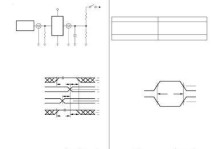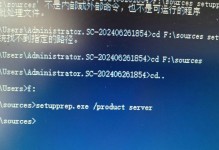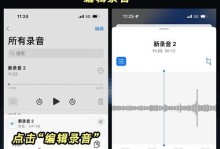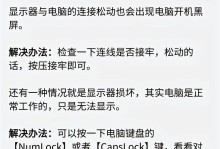电脑是现代人生活中不可或缺的一部分,而互联网更是我们日常工作、学习和娱乐的重要工具。然而,有时候我们可能会遇到电脑无法连接互联网的问题,其中一个常见的问题就是DNS错误。DNS(DomainNameSystem)是一个将域名转换为IP地址的系统,在网络连接过程中起着重要的作用。本文将介绍一些解决电脑显示DNS错误的方法,帮助大家快速恢复网络连接。
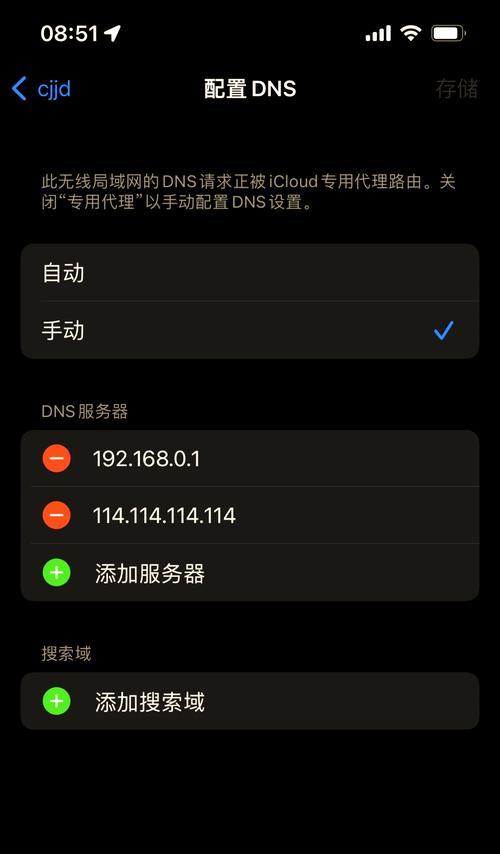
一、检查网络连接
二、重启路由器和电脑
三、清除DNS缓存
四、更改DNS服务器设置
五、禁用防火墙和安全软件
六、检查网络适配器设置
七、使用网络故障排除工具
八、更新网络驱动程序
九、排除网络线路问题
十、查找IP地址冲突
十一、检查网络设备的工作状态
十二、运行系统更新和安全补丁
十三、使用第三方工具修复DNS错误
十四、联系网络服务提供商
十五、咨询专业技术人员
一、检查网络连接
我们需要确保电脑和路由器的网络连接正常。检查网线或者Wi-Fi连接是否松动,尝试重新插拔网线或重启Wi-Fi连接。
二、重启路由器和电脑
有时候,路由器或电脑可能出现临时性的问题,重启可以帮助解决这些问题。依次关闭路由器和电脑,等待几分钟后再重新开启。
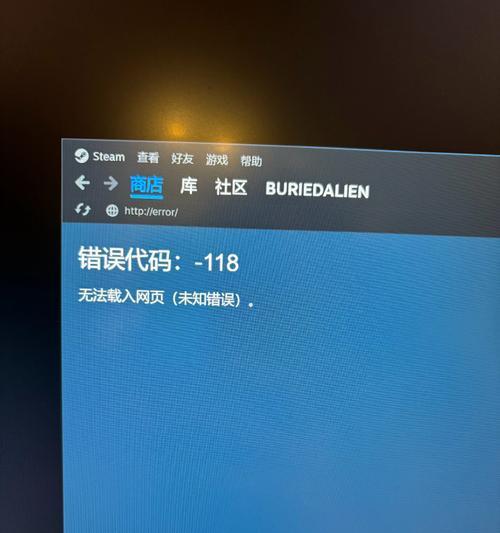
三、清除DNS缓存
DNS缓存中可能会保存一些错误的IP地址,导致DNS错误。我们可以通过清除DNS缓存来解决此问题。打开命令提示符窗口,输入“ipconfig/flushdns”命令并按下回车键。
四、更改DNS服务器设置
如果DNS服务器设置不正确,也可能导致DNS错误。我们可以尝试将DNS服务器设置为Google的公共DNS服务器,打开网络连接属性,选择Internet协议版本4(TCP/IPv4),点击“属性”,选择“使用下面的DNS服务器地址”,将首选DNS服务器和备用DNS服务器设置为“8.8.8.8”和“8.8.4.4”。
五、禁用防火墙和安全软件
有时候,防火墙或安全软件会阻止电脑与互联网的连接,导致DNS错误。我们可以尝试暂时禁用防火墙和安全软件,然后重新连接互联网。

六、检查网络适配器设置
检查网络适配器设置是否正确,确保启用DHCP获取IP地址和自动获取DNS服务器地址选项。
七、使用网络故障排除工具
操作系统通常提供网络故障排除工具,可以帮助我们自动检测和修复网络连接问题。我们可以通过运行网络故障排除工具来解决DNS错误。
八、更新网络驱动程序
过时的网络驱动程序可能导致网络连接问题,我们可以尝试更新电脑的网络驱动程序。打开设备管理器,找到网络适配器,右键点击选择“更新驱动程序”。
九、排除网络线路问题
有时候,电脑显示DNS错误是因为网络线路出现了问题。我们可以尝试更换网线或者连接到其他可靠的网络端口来排除线路问题。
十、查找IP地址冲突
如果多个设备使用了相同的IP地址,也会导致DNS错误。我们可以尝试更改电脑的IP地址,避免与其他设备发生冲突。
十一、检查网络设备的工作状态
确保路由器和其他网络设备正常工作,没有故障或者设置问题。
十二、运行系统更新和安全补丁
操作系统的更新和安全补丁通常会修复一些已知的网络连接问题,我们可以尝试运行系统更新和安全补丁来解决DNS错误。
十三、使用第三方工具修复DNS错误
一些第三方工具可以帮助我们自动修复DNS错误,我们可以尝试使用这些工具来解决问题。
十四、联系网络服务提供商
如果以上方法都无法解决DNS错误,可能是网络服务提供商的问题。我们可以联系网络服务提供商寻求帮助。
十五、咨询专业技术人员
如果我们不确定如何解决DNS错误,或者以上方法都无效,可以咨询专业技术人员寻求进一步的帮助和指导。
电脑显示DNS错误可能会影响我们的正常上网体验,但是通过检查网络连接、重启设备、清除DNS缓存等方法,大部分问题都可以得到解决。如果问题依然存在,可以尝试其他高级的解决方法,或者寻求专业技术人员的帮助。通过不断尝试和学习,我们可以更好地解决和预防DNS错误,保证我们的互联网连接畅通无阻。